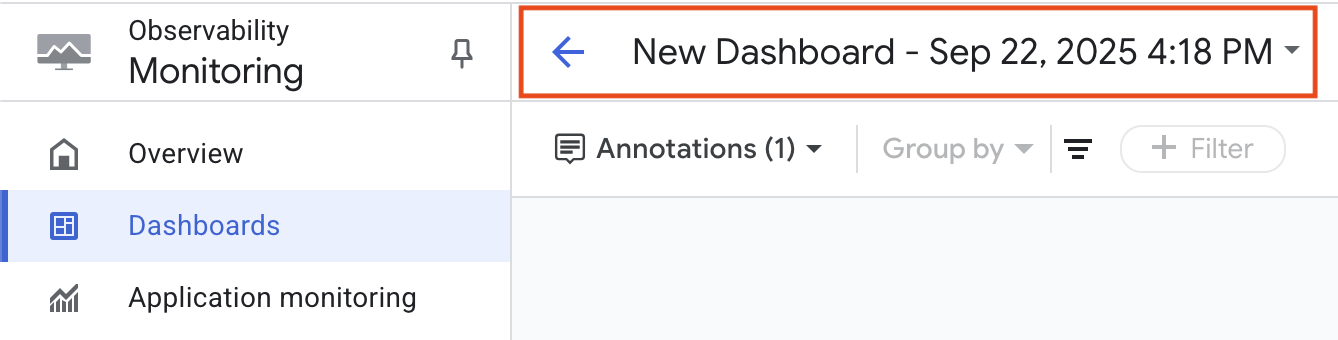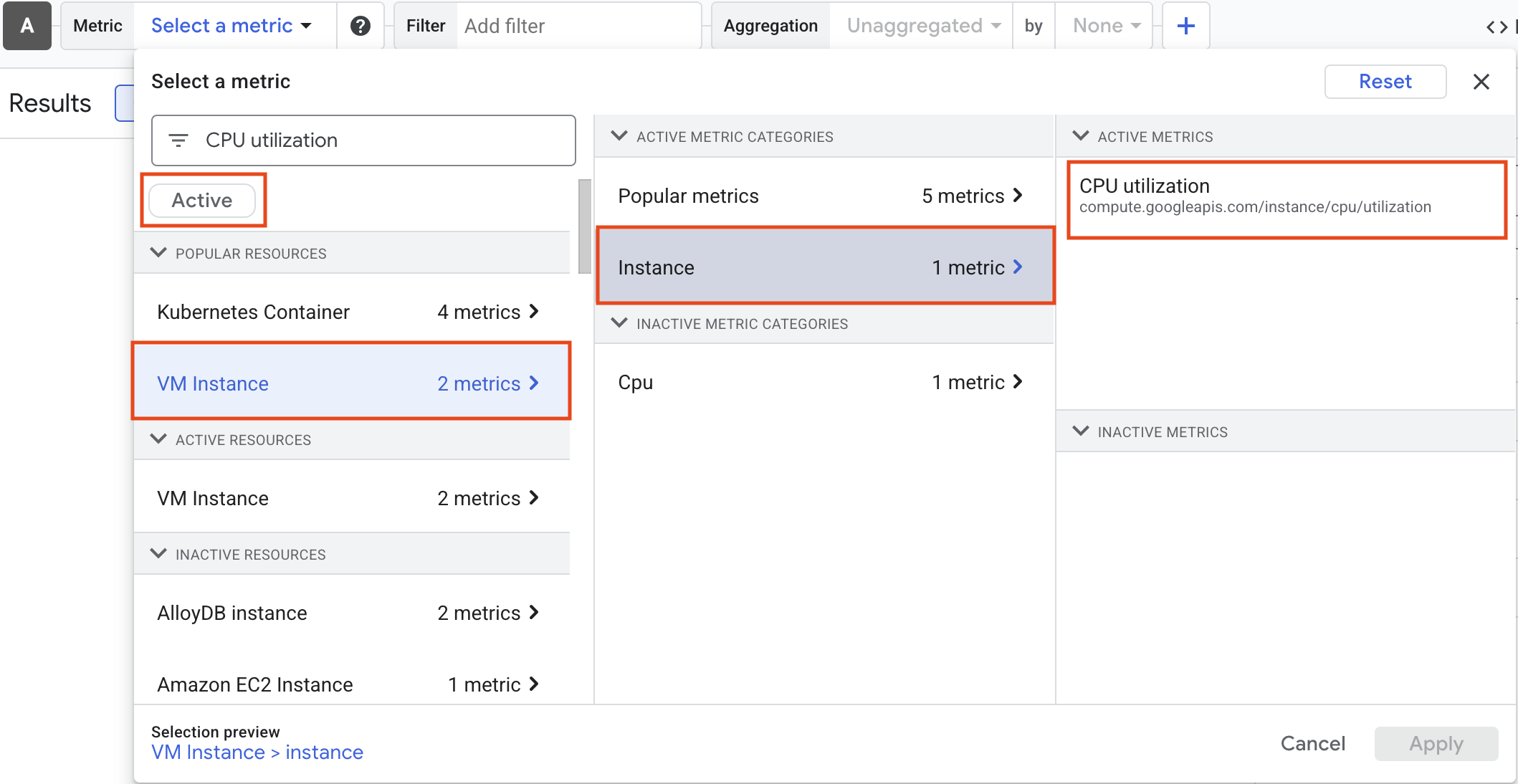Présentation
Dans cet atelier, vous allez découvrir comment utiliser Cloud Monitoring pour obtenir des informations sur les applications qui s'exécutent sur Google Cloud.
Objectifs
Dans cet atelier, vous allez apprendre à effectuer les tâches suivantes :
- Explorer Cloud Monitoring en créant un tableau de bord personnalisé avec des graphiques
- Créer des alertes avec plusieurs conditions
- Créer des groupes de ressources
- Créer des tests de disponibilité
Préparation
Pour chaque atelier, nous vous attribuons un nouveau projet Google Cloud et un nouvel ensemble de ressources pour une durée déterminée, sans frais.
-
Cliquez sur le bouton Démarrer l'atelier. Si l'atelier est payant, un pop-up s'affiche pour vous permettre de sélectionner un mode de paiement.
Sur la gauche, vous trouverez le panneau Détails concernant l'atelier, qui contient les éléments suivants :
- Le bouton Ouvrir la console Google Cloud
- Le temps restant
- Les identifiants temporaires que vous devez utiliser pour cet atelier
- Des informations complémentaires vous permettant d'effectuer l'atelier
-
Cliquez sur Ouvrir la console Google Cloud (ou effectuez un clic droit et sélectionnez Ouvrir le lien dans la fenêtre de navigation privée si vous utilisez le navigateur Chrome).
L'atelier lance les ressources, puis ouvre la page Se connecter dans un nouvel onglet.
Conseil : Réorganisez les onglets dans des fenêtres distinctes, placées côte à côte.
Remarque : Si la boîte de dialogue Sélectionner un compte s'affiche, cliquez sur Utiliser un autre compte.
-
Si nécessaire, copiez le nom d'utilisateur ci-dessous et collez-le dans la boîte de dialogue Se connecter.
{{{user_0.username | "Username"}}}
Vous trouverez également le nom d'utilisateur dans le panneau Détails concernant l'atelier.
-
Cliquez sur Suivant.
-
Copiez le mot de passe ci-dessous et collez-le dans la boîte de dialogue Bienvenue.
{{{user_0.password | "Password"}}}
Vous trouverez également le mot de passe dans le panneau Détails concernant l'atelier.
-
Cliquez sur Suivant.
Important : Vous devez utiliser les identifiants fournis pour l'atelier. Ne saisissez pas ceux de votre compte Google Cloud.
Remarque : Si vous utilisez votre propre compte Google Cloud pour cet atelier, des frais supplémentaires peuvent vous être facturés.
-
Accédez aux pages suivantes :
- Acceptez les conditions d'utilisation.
- N'ajoutez pas d'options de récupération ni d'authentification à deux facteurs (ce compte est temporaire).
- Ne vous inscrivez pas à des essais sans frais.
Après quelques instants, la console Cloud s'ouvre dans cet onglet.
Remarque : Pour afficher un menu contenant la liste des produits et services Google Cloud, cliquez sur le menu de navigation en haut à gauche, ou saisissez le nom du service ou du produit dans le champ Recherche.

Tâche 1 : Vérifier les ressources
Dans cette tâche, vous allez vérifier que trois instances de VM ont bien été créées. Vous les surveillerez dans les tâches suivantes.
-
Dans la console Google Cloud, accédez au menu de navigation ( ), puis cliquez sur Compute Engine > Instances de VM.
), puis cliquez sur Compute Engine > Instances de VM.
-
Vérifiez que les instances nginxstack-1, nginxstack-2 et nginxstack-3 sont visibles.
Tâche 2 : Tableaux de bord personnalisés
Dans cette tâche, vous allez créer un tableau de bord personnalisé dans Cloud Monitoring et examiner les données d'utilisation des ressources.
Créer un tableau de bord
- Dans la console Google Cloud, accédez au menu de navigation (
 ), puis cliquez sur Afficher tous les produits > Observabilité > Monitoring.
), puis cliquez sur Afficher tous les produits > Observabilité > Monitoring.
Lorsque le tableau de bord Monitoring s'affiche, votre espace de travail est prêt.
-
Dans le volet de gauche, cliquez sur Tableaux de bord.
-
Cliquez sur Créer un tableau de bord personnalisé.
-
Dans le volet supérieur, cliquez sur Nouveau tableau de bord.
Remarque : Le nom inclut également la date et l'heure de création du tableau de bord.
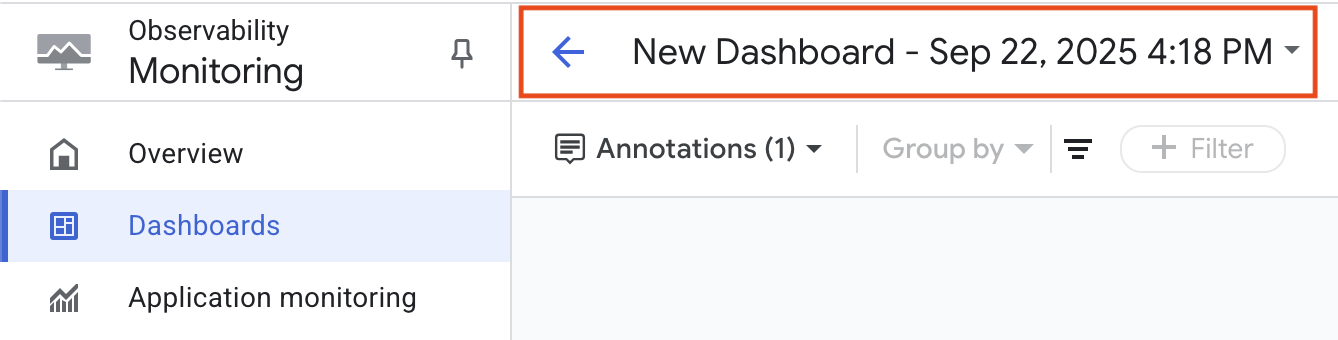
- Dans Nom du tableau de bord, saisissez Mon tableau de bord. Cliquez en dehors de la zone pour continuer.
Ajouter un graphique
-
Cliquez sur Ajouter le widget, puis sélectionnez Courbes.
-
Dans Titre du widget, saisissez Mon graphique.
-
Dans le menu déroulant "Sélectionner une métrique", saisissez Utilisation du processeur. Cliquez ensuite sur Instance de VM > Instance, sélectionnez Utilisation du processeur, puis cliquez sur Appliquer.
Remarque : Décochez l'option Active si vous ne parvenez pas à trouver l'utilisation du processeur.
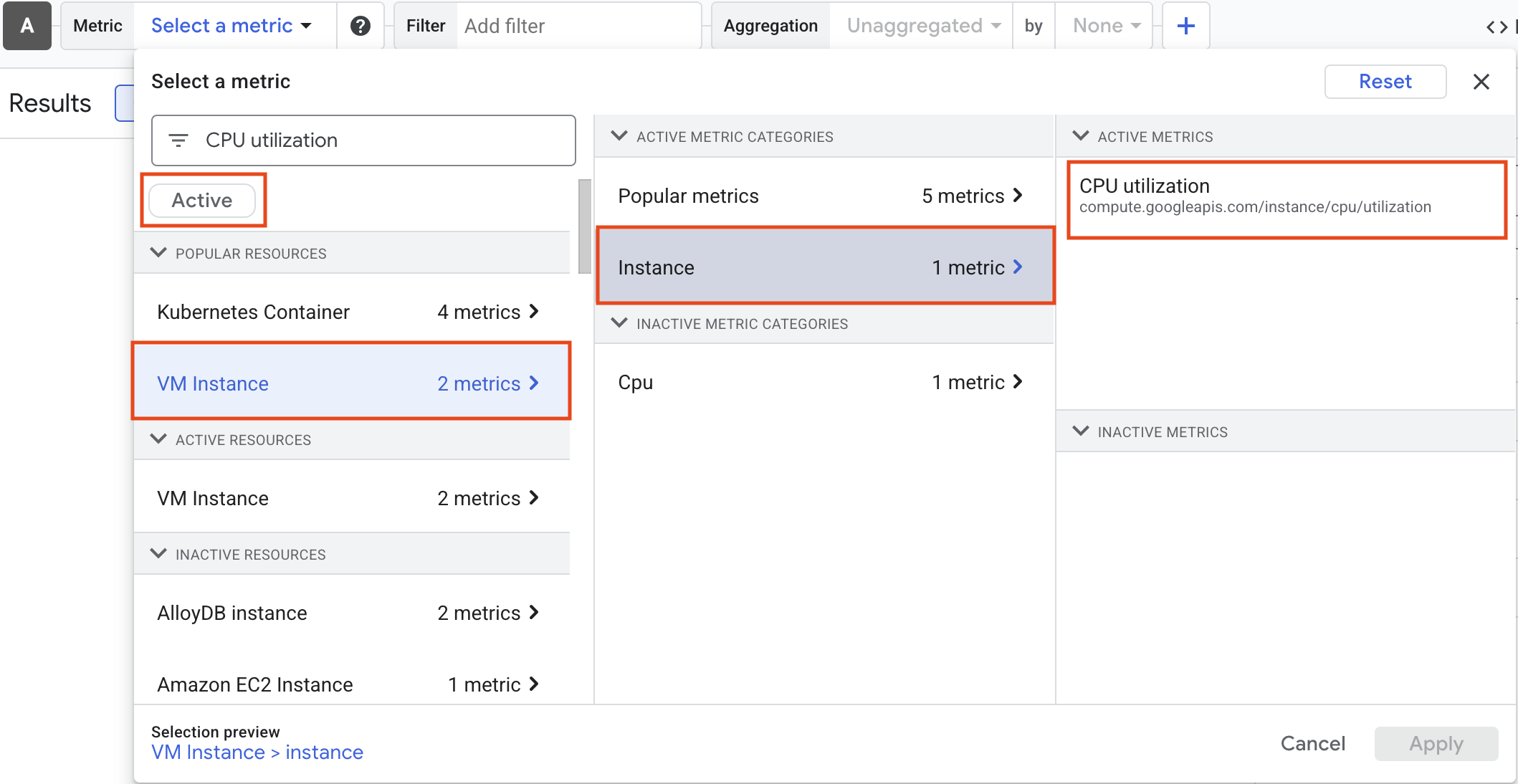
-
Cliquez sur + Ajouter un filtre, puis examinez les différentes options.
-
Cliquez sur Appliquer pour créer le graphique.
Explorateur de métriques
L'explorateur de métriques vous permet d'analyser vos ressources et vos métriques sans avoir à créer un graphique dans un tableau de bord. À l'aide de l'explorateur de métriques, essayez de recréer le graphique que vous venez de générer.
- Dans le panneau de gauche, cliquez sur Explorateur de métriques.
- Cliquez sur Sélectionner une métrique.
- Sélectionnez une métrique dans le menu déroulant, explorez les différentes options, puis essayez de recréer le graphique que vous avez généré plus tôt.
Remarque : Les métriques ne sont pas encore toutes disponibles dans l'explorateur de métriques. Vous ne trouverez donc peut-être pas la métrique exacte que vous avez utilisée à l'étape précédente.
Cliquez sur Vérifier ma progression pour valider l'objectif.
Créer un tableau de bord personnalisé
Tâche 3 : Règles d'alerte
Dans cette tâche, vous allez créer une règle d'alerte dans Cloud Monitoring qui vous avertira lorsque l'utilisation du CPU dépasse un seuil spécifié.
Créer une alerte et ajouter la première condition
- Dans le volet de gauche, sélectionnez Alertes.
- Cliquez sur + Créer une règle.
- Cliquez sur le menu déroulant Sélectionner une métrique. Décochez l'option Active.
- Saisissez Instance de VM sous "Filtrer par nom de ressource ou de métrique" et cliquez sur Instance de VM > Instance. Sélectionnez Utilisation du processeur, puis cliquez sur Appliquer.
Remarque : Si vous ne trouvez pas le type de ressource Instance de VM, vous devrez peut-être actualiser la page.
- Définissez la Fenêtre glissante sur "1 min".
- Cliquez sur Suivant. Définissez la Position du seuil sur Au-dessus du seuil, et 20 comme Valeur du seuil.
- Cliquez sur Suivant.
Ajouter une deuxième condition
- Cliquez sur +Ajouter une condition d'alerte.
- Cliquez sur le menu déroulant Sélectionner une métrique. Décochez l'option Active.
- Saisissez Instance de VM sous "Filtrer par nom de ressource ou de métrique" et cliquez sur Instance de VM > Instance. Sélectionnez Utilisation du processeur, puis cliquez sur Appliquer.
- Définissez la Fenêtre glissante sur "1 min".
- Cliquez sur Suivant.
- Définissez la Position du seuil sur Au-dessus du seuil et 20 comme Valeur du seuil, puis cliquez sur Suivant.
- Dans Déclencheur à plusieurs conditions, sélectionnez Toutes les conditions sont remplies.
- Cliquez sur Suivant.
Configurer les notifications et finaliser la règle d'alerte
-
Cliquez sur la liste déroulante Canaux de notification, puis sur Gérer les canaux de notification.
La page Canaux de notification s'ouvre dans un nouvel onglet.
-
Faites défiler la page vers le bas, puis cliquez sur le bouton Ajouter associé à Adresse e-mail.
-
Saisissez votre adresse e-mail personnelle dans le champ Adresse e-mail et renseignez le champ Nom à afficher.
-
Cliquez sur Enregistrer.
-
Revenez à l'onglet Configurer les notifications et finaliser l'alerte précédent.
-
Cliquez de nouveau sur Canaux de notification, puis sur l'icône Actualiser pour obtenir le nom à afficher que vous avez indiqué à l'étape précédente. Cliquez de nouveau sur Canaux de notification si nécessaire.
-
Sélectionnez ensuite votre nom à afficher, puis cliquez sur OK.
-
Dans Nom de la règle d'alerte, saisissez Ma règle d'alerte. Vous devrez peut-être faire défiler la page vers le bas pour voir ce champ.
-
Cliquez sur Suivant.
-
Examinez l'alerte et cliquez sur Créer une règle.
Cliquez sur Vérifier ma progression pour valider l'objectif.
Créer des règles d'alerte
Tâche 4 : Groupes de ressources
Dans cette tâche, vous allez créer un groupe dans Cloud Monitoring pour organiser vos ressources.
- Dans le volet de gauche, cliquez sur Groupes.
- Cliquez sur + Créer un groupe.
- Dans le champ Nom, saisissez Instances de VM.
- Accédez à la section Critères et saisissez nginx dans le champ Valeur situé sous "Contient".
- Cliquez sur OK.
- Cliquez sur Créer.
- Examinez le tableau de bord Cloud Monitoring créé pour votre groupe.
Cliquez sur Vérifier ma progression pour valider l'objectif.
Créer des groupes de ressources
Tâche 5 : Surveillance du temps d'activité
Dans cette tâche, vous allez créer un test de disponibilité dans Cloud Monitoring pour surveiller la disponibilité de vos ressources.
- Dans l'onglet "Monitoring", cliquez sur Tests de disponibilité.
- Cliquez sur + Créer un test de disponibilité.
- Spécifiez les paramètres suivants et conservez les valeurs par défaut des autres paramètres :
| Propriété |
Valeur (saisissez la valeur ou sélectionnez l'option spécifiée) |
| Protocole |
HTTP |
| Type de ressource |
Instance |
| Applicable à |
Groupe |
| Groupe |
Instances de VM |
| Fréquence de consultation |
1 minute |
-
Cliquez sur Continuer pour conserver les autres paramètres par défaut.
-
Cliquez sur Alertes et notifications, puis sélectionnez votre canal de notification dans le menu déroulant Canaux de notification.
-
Cliquez sur Continuer.
-
Dans Titre, saisissez Mon test de disponibilité.
-
Cliquez sur Tester pour vérifier si votre test de disponibilité peut se connecter à la ressource.
-
Une coche verte indique que toutes les connexions peuvent être établies. Cliquez sur Créer.
Le test de disponibilité que vous avez configuré devient actif après un certain délai.
Cliquez sur Vérifier ma progression pour valider l'objectif.
Créer un test de disponibilité
Tâche 6 : Désactiver l'alerte
Dans cette tâche, vous allez désactiver une règle d'alerte existante dans Cloud Monitoring.
Les règles d'alerte restent actives pendant un certain temps après la suppression d'un projet, au cas où il devrait être réinstallé. Comme il s'agit d'un atelier et que vous ne pourrez plus accéder à ce projet, supprimez la règle d'alerte que vous avez créée.
-
Dans l'onglet "Monitoring", cliquez sur Alertes.
-
Cliquez sur Afficher toutes les règles sur la page d'informations Règles, puis sur le bouton Activé à côté de l'alerte que vous avez créée.
-
Lorsque vous êtes invité à confirmer que vous voulez désactiver la règle d'alerte, cliquez sur Désactiver.
Tâche 7 : Récapitulatif
Dans cet atelier, vous avez appris à effectuer les tâches suivantes :
- Explorer Cloud Monitoring
- Créer un tableau de bord personnalisé avec des graphiques
- Créer des alertes avec plusieurs conditions
- Ajouter des graphiques aux tableaux de bord
- Créer des groupes de ressources
- Créer des tests de disponibilité pour vos services
Terminer l'atelier
Une fois l'atelier terminé, cliquez sur Terminer l'atelier. Google Cloud Skills Boost supprime les ressources que vous avez utilisées, puis efface le compte.
Si vous le souhaitez, vous pouvez noter l'atelier. Sélectionnez un nombre d'étoiles, saisissez un commentaire, puis cliquez sur Envoyer.
Le nombre d'étoiles correspond à votre degré de satisfaction :
- 1 étoile = très insatisfait(e)
- 2 étoiles = insatisfait(e)
- 3 étoiles = ni insatisfait(e), ni satisfait(e)
- 4 étoiles = satisfait(e)
- 5 étoiles = très satisfait(e)
Si vous ne souhaitez pas donner votre avis, vous pouvez fermer la boîte de dialogue.
Pour soumettre des commentaires, suggestions ou corrections, veuillez accéder à l'onglet Assistance.
Copyright 2025 Google LLC Tous droits réservés. Google et le logo Google sont des marques de Google LLC. Tous les autres noms de société et de produit peuvent être des marques des sociétés auxquelles ils sont associés.



 ), puis cliquez sur Compute Engine > Instances de VM.
), puis cliquez sur Compute Engine > Instances de VM.